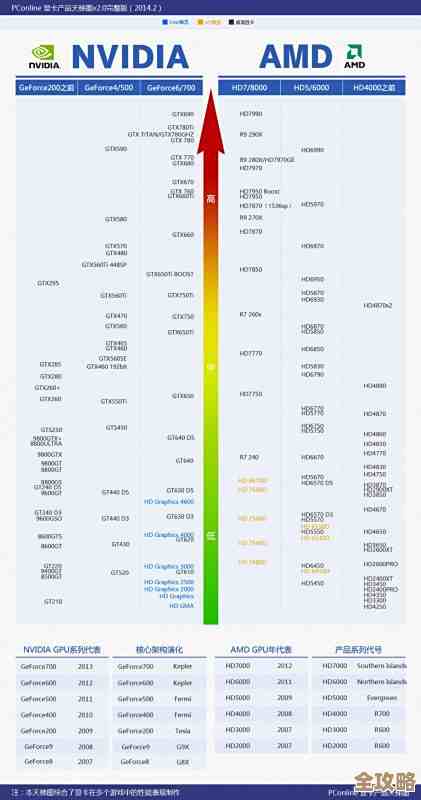高效安全的数据传输:电脑直连操作技巧与常见问题解决方案
- 问答
- 2025-10-14 12:44:25
- 11
哎 说到电脑直连传数据 这事儿吧 听起来特简单 不就是两根线一连就完事儿了嘛 但真上手操作过的人都知道 里头门道可多了 有时候能把你气个半死 我印象最深是有一次 急着给同事拷一个几十G的视频项目文件 想着用网线直连肯定比U盘快吧 结果折腾了俩小时 两台电脑死活就是“看不见”对方 那个下午 我对着屏幕 恨不得把电脑给拆了 所以今天咱就聊聊这个 不整那些教科书式的条条框框 就说点实在的磕儿。
首先啊 你得搞清楚“直连”到底有几种姿势 最常见的就是网线 对 就是那种两头水晶头的 但这里有个坑 普通的网线不行 得用“交叉线” 现在好多新电脑网卡都支持自动翻转了 但保不齐你碰上个老设备 如果你手头线连上没反应 先别急着怀疑人生 换个交叉线试试 或者 找个支持自动识别的水晶头 这个细节 很多教程压根不提 就一句“用网线连接”带过 坑了多少新手。
然后就是设置IP地址这个老大难 你得手动给两台电脑设一个网段内的IP 比如一台是192.168.1.10 另一台是192.168.1.11 子网掩码都是255.255.255.0 网关空着就行,听起来简单对吧 但Windows这系统吧 有时候特别轴 你明明设对了 它可能因为防火墙 或者什么“网络发现”没开 就是不理你,我的经验是 先把两台电脑的防火墙关了试试 如果能连通 再慢慢加规则把它开开 这叫排除法,还有那个“网络发现”和“文件和打印机共享” 必须得打开 不然就像你去了朋友家敲门 他在家但假装听不见 急死你。

再说说另一种直连 USB对拷线 这个就省心多了 一般是两头USB-A口的线 中间带个小盒子 里面有点芯片 插上后会自动装驱动 然后给你虚拟个盘符出来 操作起来跟本地硬盘差不多 拖拽就行,但它的速度 嗯 有时候看运气 也看线材质量 我买过一根便宜的 传输速度比U盘还慢 简直了 感觉回到了拨号上网时代,所以买这种线 别图便宜 还是得看口碑。
安全方面 很多人会忽略 觉得直连就我俩 没事儿,但其实 如果你传的是敏感文件 比如合同啊 设计稿啊 最好还是留个心眼,网线直连的话 传输过程本身是不加密的 数据包就在那根线里跑 要是有人能接触到你的物理线路 理论上能截获,对于特别重要的东西 我习惯先打个加密压缩包 设个复杂密码 再传过去 虽然多了一步 但心里踏实,USB对拷线嘛 相对好点 但也不是绝对安全 毕竟……谁知道那个小盒子里的芯片干不干净呢 对吧 这年头 啥都得防着点。

哦对了 还有Mac和Windows混搭的情况 那故事就更丰富了,用SMB共享吧 有时候版本不兼容 Mac就是访问不了Windows的共享文件夹 你得去Windows那边改组策略 特别麻烦,后来我学乖了 直接用根Type-C to Type-C的线 如果两台电脑都支持 速度飞快 而且没那么多破事儿 前提是 你得有个好点的C to C线 支持高速数据传输的 不是所有C口线都能传数据 有些只能充电 这个坑我也踩过 买回来插上 电脑没反应 还以为接口坏了 吓一跳。
传输过程中 万一断了 那真是毁灭性打击,所以大文件传输前 我有个习惯 先用个小文件试一下路 确保整个通道是畅通的,还有就是 尽量别在传输时让电脑休眠 或者动网络设置 这些看似基本的操作 一忙起来真容易忘,有一次我传着文件 顺手把Wi-Fi关了 结果传输立马中断 好几个G的文件就得重头再来 当时那个心情啊 真想抽自己。
吧 电脑直连这事儿 就像和人打交道 你得有耐心 得懂它的脾气,没有一劳永逸的万能公式 每台电脑 每个系统版本 都可能有点小个性,多试 多查 别怕麻烦 有时候解决一个问题 靠的就是网上某个论坛里某个人随口提的一句“你把那个服务重启一下试试”,这种经验 比看十篇结构工整的教程都有用。
好了 啰嗦了这么多 希望能帮到正在为传文件发愁的你,别放弃 电脑这东西 有时候就是欠收拾。
本文由称怜于2025-10-14发表在笙亿网络策划,如有疑问,请联系我们。
本文链接:http://www.haoid.cn/wenda/25319.html